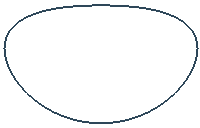Cet exemple utilise le modèle 5_axis_Test_top.dgk dans le dossier Exemples.
- Sélectionner la surface.
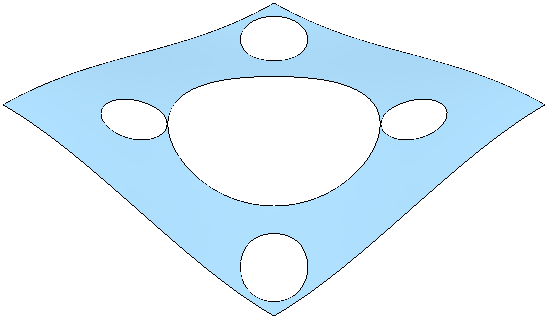
- Dans le menu contextuel Frontières, sélectionnez Créer une frontière > Point de contact.
Cela affiche le dialogue Frontière aux points de contact.
- Cliquez sur le bouton Modèle
 pour créer la frontière aux points de contact pour les surfaces sélectionnées.
pour créer la frontière aux points de contact pour les surfaces sélectionnées.
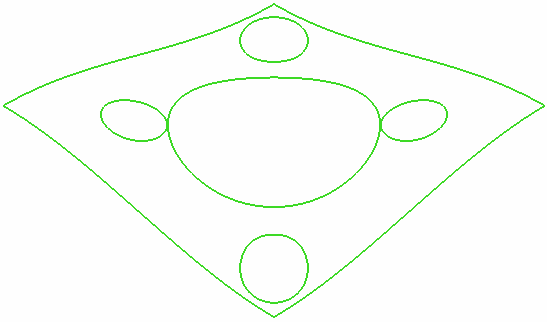
Cette frontière est indépendante de l'outil. La frontière spécifique à l'outil est calculée automatiquement à la création du parcours d'outil.
- Cliquer sur Accepter pour fermer le dialogue.
- Créer un brut aux limites du modèle et une fraise hémisphérique de 20 mm.
- Créer un parcours d'outil de Finition en balayage en utilisant Frontière aux points de contact. La Frontière aux points de contact est convertie en frontière réelle requise pour la fraise hémisphérique de 20 mm:
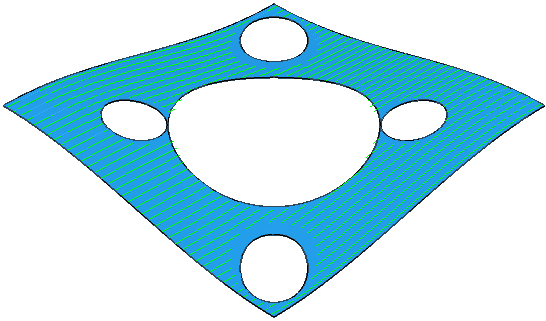
Si vous avez utilisé une Frontière de surface sélectionnée, vous verriez le résultat suivant:
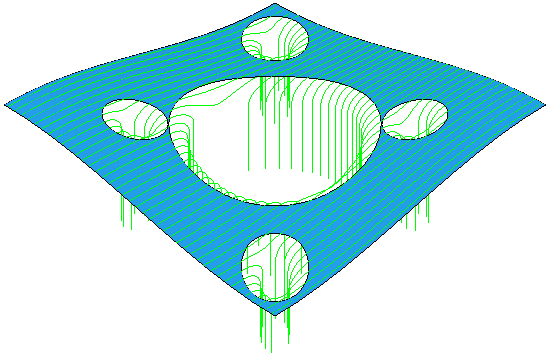
Dans ce cas, le parcours d'outil peut dépasser les bords, alors qu'avec la Frontière aux points de contact, ce dépassement est empêché.
Les frontières de Point de contact fonctionnent bien si vous sélectionner plusieurs surfaces ou des surfaces avec des côtés coïncidents (comme un cylindre).
- Sélectionner la cavité du modèle 5_axis_Test.dgk.
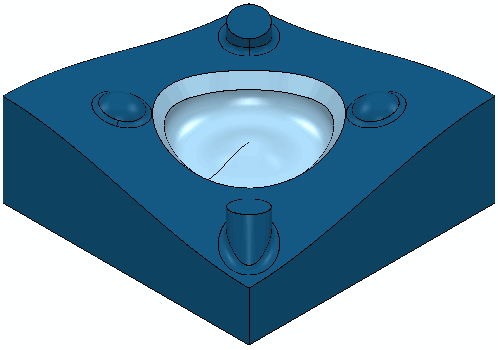
- Créer une frontière aux Points de contact à partir de ceci (en suivant les étapes 2 à 4 ci-dessus), la frontière souhaitée est créée.